Verschieben Sie Benachrichtigungs-Toasts an den oberen oder unteren Bildschirmrand in Windows 10
In Windows 10 wurden alle Arten von Benachrichtigungen durch Windows 8-ähnliche Toasts ersetzt, die in der unteren rechten Ecke des Bildschirms angezeigt werden. Unabhängig von dem Ereignis, für das die Benachrichtigung angezeigt wird, z. AutoPlay, Treiberinstallation oder neue E-Mail – Sie sehen nur die Metro-ähnlichen Toast-Benachrichtigungen. Während wir kürzlich behandelt haben So stellen Sie Sprechblasenbenachrichtigungen wieder her, bevorzugen viele Leute Toast-Benachrichtigungen, möchten sie aber in der oberen rechten Ecke des Bildschirms anstatt unten rechts sehen. So können sie nach unten oder nach oben verschoben werden.
Um Benachrichtigungs-Toasts in Windows 10 an den unteren Bildschirmrand zu verschieben, müssen Sie eine einfache Registrierungsoptimierung wie unten beschrieben durchführen.
- Offen Registierungseditor.
- Gehen Sie zum folgenden Registrierungsschlüssel:
HKEY_CURRENT_USER\Software\Microsoft\Windows\CurrentVersion\Explorer
Tipp: Siehe So springen Sie mit einem Klick zum gewünschten Registrierungsschlüssel.
- Erstellen Sie einen neuen DWORD-Wert namens ToastAtBottom anzeigen und setze es auf 1. Wenn Sie diesen Wert bereits haben, ändern Sie einfach seine Wertdaten von 0 auf 1. Siehe folgenden Screenshot:

- Melden Sie sich ab und melden Sie sich wieder bei Ihrem Windows-Konto an. Alternativ kannst du einfach Neustart der Explorer-Shell.
Das Ergebnis: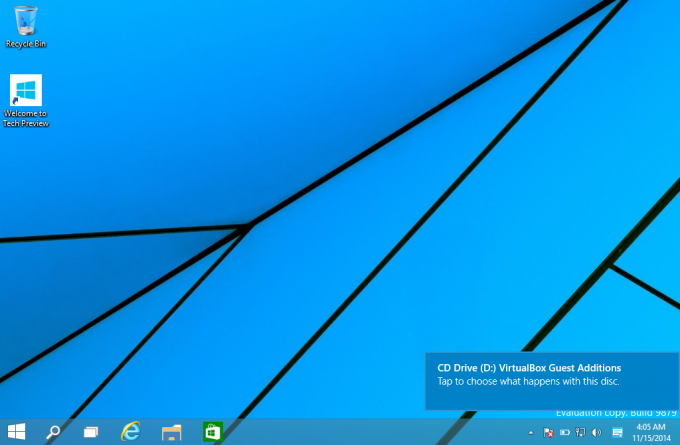
Um Benachrichtigungs-Toasts in Windows 10 an den oberen Rand des Bildschirms zu verschieben, müssen Sie den Parameter DisplayToastAtBottom auf 0 setzen, wie unten gezeigt: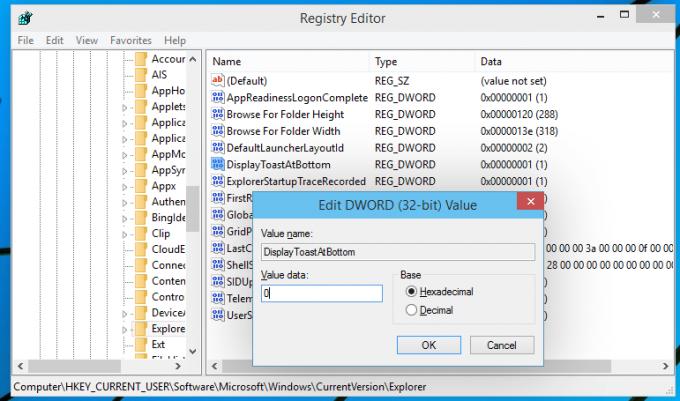
Melden Sie sich ab und wieder bei Ihrem Windows-Konto an oder starten Sie den Explorer neu, und Sie werden oben auf dem Bildschirm Toasts angezeigt.
Das ist es!
